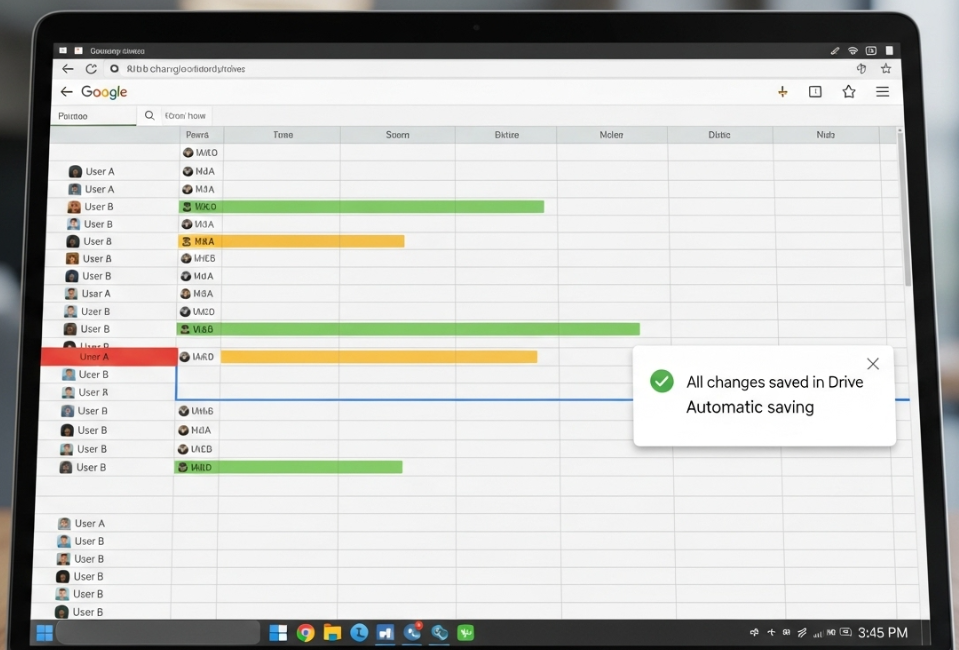
여러 사람이 동시에 작업해야 하는데 파일 버전이 꼬여서 혼란스러우셨나요? 이메일로 파일을 주고받으며 최종본이 어디 있는지 찾느라 시간을 낭비하고 계신가요? 구글 시트의 공동작업 기능은 이러한 문제를 완벽하게 해결해줍니다. 실시간 동시 편집과 자동 저장의 놀라운 효율성을 통해 팀원들과 함께 작업하면서도 충돌 없이 매끄럽게 협업하는 방법을 배우고, 공유 권한 설정과 보호 범위로 데이터 보안 강화하기로 민감한 정보를 안전하게 관리하는 기술을 익히게 됩니다. 마지막으로 댓글과 버전 기록으로 소통과 추적 완벽하게 하기까지 습득하면 프로젝트 관리와 의사결정 과정을 투명하게 기록할 수 있습니다. 실무 팀 협업에서 즉시 적용 가능한 노하우를 구체적으로 안내해드리겠습니다.
실시간 동시 편집과 자동 저장의 놀라운 효율성
구글 시트의 가장 혁신적인 특징은 여러 사용자가 동시에 같은 파일을 편집할 수 있다는 점입니다. 전통적인 엑셀 파일은 한 명이 열면 다른 사람은 읽기 전용으로만 접근할 수 있었지만, 구글 시트는 완전히 다릅니다. 팀원 10명이 동시에 접속하여 각자 다른 셀을 수정해도 충돌 없이 모든 변경사항이 즉시 반영됩니다. 누군가 데이터를 입력하는 순간 다른 모든 사용자의 화면에도 실시간으로 나타나므로, 진행 상황을 바로 확인할 수 있습니다. 각 사용자는 고유한 색상의 커서로 표시되어 누가 어디를 편집하고 있는지 한눈에 파악됩니다. 화면 우측 상단에는 현재 접속 중인 사용자들의 프로필 사진이 표시되며, 클릭하면 해당 사용자가 작업 중인 셀로 즉시 이동할 수 있습니다. 이 기능은 회의 중 함께 데이터를 검토하거나 브레인스토밍할 때 특히 유용합니다. 자동 저장 기능은 클라우드 기반의 또 다른 장점입니다. 몇 초마다 자동으로 저장되므로 Ctrl+S를 누를 필요가 없으며, 컴퓨터가 갑자기 꺼지거나 브라우저가 종료되어도 작업 내용이 사라지지 않습니다. 화면 상단에 모든 변경사항을 드라이브에 저장했습니다라는 메시지가 표시되면 저장이 완료된 것입니다. 오프라인 모드를 활성화하면 인터넷 연결 없이도 작업할 수 있으며, 다시 온라인 상태가 되면 자동으로 동기화됩니다. 크롬 브라우저에서 구글 오프라인 문서 확장 프로그램을 설치하면 이 기능을 사용할 수 있습니다. 실시간 협업은 데이터 수집에서도 빛을 발합니다. 여러 부서에서 각자의 실적을 입력해야 하는 상황이라면, 각 팀에게 해당하는 행이나 시트를 할당하고 동시에 작업하게 하면 됩니다. 과거처럼 한 부서가 끝날 때까지 기다릴 필요가 없어 전체 프로세스가 빨라집니다. 모바일 앱에서도 동일한 공동작업이 가능하여, 외근 중인 팀원도 스마트폰으로 즉시 데이터를 입력하거나 확인할 수 있습니다.
공유 권한 설정과 보호 범위로 데이터 보안 강화하기
공동작업의 편리함만큼 중요한 것이 바로 보안과 권한 관리입니다. 구글 시트는 세밀한 권한 제어를 통해 적절한 사람에게만 적절한 수준의 접근을 허용할 수 있습니다. 공유 버튼을 클릭하면 사용자를 추가하는 화면이 나타납니다. 이메일 주소를 입력하고 권한 수준을 선택할 수 있는데, 세 가지 옵션이 있습니다. 뷰어는 파일을 볼 수만 있고 편집이나 댓글은 불가능합니다. 보고서를 배포하거나 참고자료를 공유할 때 적합합니다. 댓글 작성자는 파일을 보고 댓글을 달 수 있지만 내용은 수정할 수 없습니다. 검토나 피드백을 받을 때 유용합니다. 편집자는 파일을 자유롭게 수정할 수 있으며, 다른 사용자를 초대할 수도 있습니다. 긴밀하게 협업하는 팀원에게 부여합니다. 링크를 통한 공유도 가능합니다. 링크 복사 버튼을 클릭하면 URL이 생성되며, 이 링크를 아는 사람이라면 누구나 접근할 수 있습니다. 링크 공유의 권한도 제한됨, 링크가 있는 모든 사용자, 전체 공개 중 선택할 수 있습니다. 조직 내부용이라면 제한됨으로 설정하여 회사 도메인 사용자만 접근하도록 제한하는 것이 안전합니다. 더욱 세밀한 보호가 필요하다면 범위 및 시트 보호 기능을 사용합니다. 데이터 메뉴에서 시트 및 범위 보호를 선택하면 특정 시트나 셀 범위를 지정하여 보호할 수 있습니다. 예를 들어 급여 정보가 있는 열이나 수식이 들어있는 셀을 보호하면, 해당 영역은 소유자나 지정된 사용자만 편집할 수 있고 다른 사람은 볼 수만 있거나 아예 접근할 수 없게 됩니다. 경고 표시 옵션을 선택하면 편집을 완전히 차단하지는 않지만 수정 시 경고 메시지를 표시하여 실수로 인한 변경을 방지합니다. 공유 설정 고급 옵션에서는 편집자가 권한을 변경하거나 공유할 수 있는지, 댓글 작성자와 뷰어가 다운로드, 인쇄, 복사를 할 수 있는지 세밀하게 제어할 수 있습니다. 민감한 데이터의 경우 이러한 옵션을 모두 비활성화하여 내용 유출을 방지할 수 있습니다.
댓글과 버전 기록으로 소통과 추적 완벽하게 하기
효과적인 공동작업에는 원활한 소통이 필수입니다. 구글 시트의 댓글 기능은 특정 셀이나 범위에 대한 대화를 맥락과 함께 기록할 수 있게 해줍니다. 셀을 선택하고 마우스 오른쪽 버튼으로 댓글 삽입을 클릭하거나, Ctrl+Alt+M 단축키를 사용하면 댓글 입력창이 나타납니다. 댓글에서 @를 입력하고 사용자 이름을 선택하면 해당 사용자에게 이메일 알림이 전송되어 즉시 확인하고 응답할 수 있습니다. 이는 특정 데이터에 대한 질문을 하거나 확인을 요청할 때 매우 효과적입니다. 예를 들어 이상한 수치를 발견했을 때 담당자를 태그하여 확인을 요청하면, 해당 셀에 대한 논의가 그 위치에 기록되어 나중에 맥락을 쉽게 파악할 수 있습니다. 댓글은 해결됨으로 표시할 수 있어 처리가 완료된 이슈와 진행 중인 이슈를 구분할 수 있습니다. 화면 우측 상단의 댓글 아이콘을 클릭하면 파일 내 모든 댓글을 한눈에 볼 수 있으며, 미해결 댓글만 필터링하여 확인할 수도 있습니다. 버전 기록은 파일의 모든 변경사항을 자동으로 기록하는 강력한 기능입니다. 파일 메뉴에서 버전 기록을 선택하면 시간별로 저장된 모든 버전을 볼 수 있으며, 각 버전에서 누가 무엇을 변경했는지 색상으로 구분하여 표시됩니다. 실수로 중요한 데이터를 삭제했거나 잘못된 수정이 있었다면, 이전 버전으로 복원할 수 있습니다. 특정 시점의 버전을 복사본으로 만들어 비교하거나, 완전히 그 시점으로 되돌릴 수도 있습니다. 중요한 마일스톤에는 이름이 지정된 버전을 만들어두는 것이 좋습니다. 예를 들어 2024년 1분기 최종본이라는 이름으로 저장해두면, 나중에 수많은 버전 중에서 쉽게 찾을 수 있습니다. 구글 시트 공동작업 기능을 완벽히 활용하면 팀의 생산성이 극대적으로 향상됩니다. 파일을 주고받는 시간이 사라지고, 누가 최신 버전을 가지고 있는지 찾을 필요가 없으며, 모든 변경사항과 의사결정 과정이 투명하게 기록됩니다. 원격 근무나 글로벌 팀 협업에서 특히 그 가치가 빛을 발하며, 프로젝트 관리와 데이터 기반 의사결정의 효율성을 혁신적으로 개선할 수 있습니다.